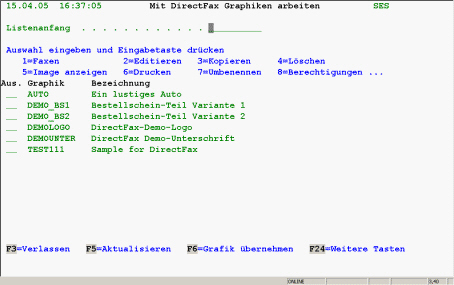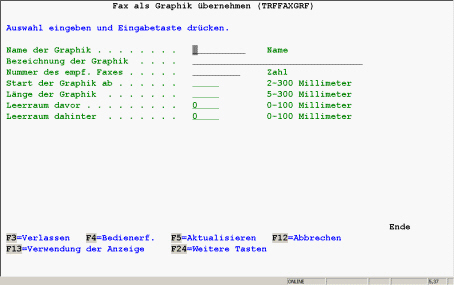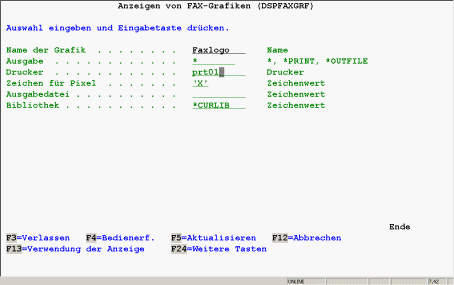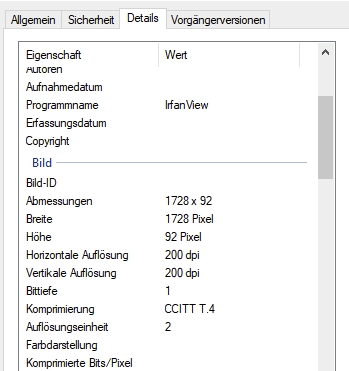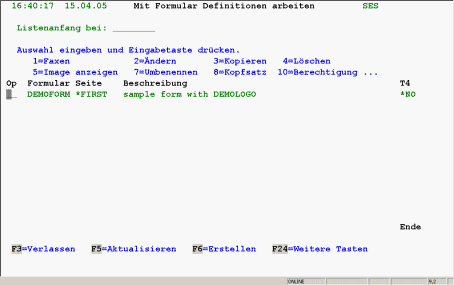Toolmaker Produkt-Dokumentation
Grafiken, Logos, Unterschriften und Formulare
Inhaltsübersicht
directfax bietet die Möglichkeit, Firmenlogos, Unterschriften und andere Grafiken in Faxe einzubinden. Im Folgenden werden die zuvor genannten allgemein als Grafiken bezeichnet. Grafiken werden in den Dateien FAXGLGH und FAXGLGO auf der IBM i gespeichert.
Verwenden von Grafiken
Damit Grafiken in Faxen erscheinen können Sie
- einem Benutzer- oder Gruppenprofil zugeordnet werden
- mit den ^ - Codes in eine Spooldatei eingefügt werden
- in verschiedenen Fax-Befehlen angesprochen werden
Weitere Hinweise dazu finden Sie auf den verschiedenen Wiki-Seiten zu den jeweiligen Themen. Dieses Kapitel enthält eine kurze Zusammenfassung aller dieser Möglichkeiten.
WRKLGOSEC - Berechtigungen beachten
Wichtig: Benutzer müssen berechtigt sein, eine Fax-Grafik zu verwenden. Nach dem Neuerstellen einer Grafik prüfen Sie bitte die Berechtigungen mit dem Befehl WRKLGOSEC.
Im Fax-Benutzerprofil zuordnen
Im Fax-Benutzerprofil (WRKFAXPRF) können dem einzelnen Profil und/oder einem Gruppenprofil zugeordnet werden
- Standard-Faxkopf
- Standard-Faxfuß
- Unterschriftslogo
Mit den ^-Codes
Wie Sie Grafiken mit ^ - Codes in Faxe einbinden können wird hier erläutert:
Beim Faxen mit AutoFax
In den AutoFax-Definitionen kann man ^ - Codes einfügen (F8). Weitere Erläuterungen finden Sie hier: AutoFax: Fax-Befehle befehle einfügen mit F8
Mit dem FAXSPLF - Befehl
Der Befehl FAXSPLF hat 3 Parameter, mit denen Grafiken eingebunden werden können:
- Formular
- Kopfzeile
- Fußzeile
In den Fax-Parametern (WRKFAXPAR)
In den Parametern FPCOD1 und FPCOD2 einer Fax-Parameter-Definition kann man beliebige ^-Codes verwenden. Auch ^g, ^FORM.
Fax-Parameter können zentral definiert und an verschiedenen Stellen verwendet werden. Weitere Erläuterungen finden Sie hier: WRKFAXPAR - mit externen SPL-Parametern arbeiten.
Im CRTSPLFAX-API
Das CRTSPLFAX-API kann auf Fax-Parameter (s. oben) Bezug nehmen, in denen wiederum ein ^g oder eine ^FORM Code steht.
Aus dem InfoStore® - Archiv
Es gibt eine Schnittstelle über die archivierte Dokumente aus InfoStore (Archivsystem der Firma Solitas) gefaxt werden können. Auch hier können Fax-Parameter mit den ^ - Codes zum Einsatz kommen. Weitere Erläuterungen finden Sie hier: Aus InfoStore-Archiv faxen.
Mit directfax Grafiken arbeiten (WRKFAXGRF)
Nach Aufruf des Befehls WRKFAXGRF (mit directfax Grafiken arbeiten) bzw. nach Auswahl des entsprechenden Menüpunktes wird das folgende Bild angezeigt:
0051 - Mit directfax Grafiken arbeiten
Das Programm zeigt die Liste der bereits übernommenen Grafiken an. In dieser Liste kann mit den Tasten Bild auf/ab geblättert werden. Wahlweise kann die Liste auch durch Eingabe eines Namens bei "Listenanfang" positioniert werden.
Zur Bearbeitung einer Grafik kann in der linken Spalte eine Option eingegeben werden.
Beschreibung der Auswahlmöglichkeiten
1=Faxen
Die Grafik kann als Fax an eine beliebige Nummer gesendet werden. Diese Option dient zum Testen einer neuen Grafik, z.B. eines aus einem empfangenen Fax übernommenen Logos. In einem Folgebild (d.h. in Befehl: SNDGRFFAX) kann die hausinterne Nummer eines normalen Faxgerätes angegeben werden. Außerdem kann wahlweise der Beschreibungstext mitgefaxt werden.
2=Editieren
Mit der Option 2 wird der Befehl EDTFAXGRF (Faxgrafik editieren) aufgerufen, der es erlaubt, eine eingescannte Grafik an einem ganz normalen Bildschirm zu korrigieren, um diese z.B. von ungewollten Schattierungen zu befreien. Dieser Befehl wird weiter unten in einem eigenen Abschnitt beschrieben. Kapitel 6.15, Seite .
Hinweis:Bei der Editierung von directfax Grafiken mit WRKFAXGRF Auswahl 2 wird vom Programm automatisch auf einen aktiven DirectMedia Server am PC geprüft. Wenn vorhanden, erfolgt eine Konvertierung in TIF, ein Transfer zum PC und die Öffnung von Paint zum Editieren der Grafik. Nach dem Abspeichern der evtl. geänderten Grafik wird diese automatisch zurückgeschrieben. Im Datenbereich FAXDTAARA2 kann bei Bedarf in den Stellen 496-515 der Name des gewünschten PC-Grafik-Editors angegeben werden. Sind die Stellen leer (Default), wird Windows Paint geöffnet.
3=Kopieren
Die Grafik wird innerhalb der Datei FAXGLGO kopiert. Der Name für die kopierte Grafik wird in einem Folgebild angefordert. Bei einem Irrtum kann der Vorgang mit Taste F12 abgebrochen werden.
4=Löschen
Die Grafik wird aus der directfax Datei entfernt. In einem Folgebild wird eine Bestätigung für die Löschung angefordert. Bei einem Irrtum kann der Vorgang mit Taste F12 abgebrochen werden.
5=Image anzeigen
directfax Grafiken können mit einem IBM 3489 Bildschirm angezeigt werden (nähere Hinweise dazu finden Sie im Kapitel 15).
6=Drucken
Druck die Grafik auf einem PCL5-fähigen Drucker aus (z.B. HP LaserJet, Lexmark etc.).
7=Umbennen
Erlaubt es, einer Grafik einen anderen Namen zu geben. Der neue Name wird in einem Folgebild angefordert. Bei einem Irrtum kann der Vorgang mit Befehlstaste 12 abgebrochen werden.
8=Berechtigungen
Es wird in den Befehl WRKLGOSEC verzweigt, der es erlaubt, die berechtigten Benutzer für diese Grafik zu verwalten. Dieser Vorgang wird in einem gesonderten Abschnitt des Handbuchs beschrieben.
12=Mail
Erlaubt das Weiterleiten einer directfax-Grafik per Electronic Mail, wenn die IBM i als Email-Server konfiguriert ist.
13=Bezeichnung
In einem Folgebild kann eine neue Beschreibung eingegeben werden.
14=Bitmap
Konvertieren einer IFS-Grafik (CVTFRMSTMF - F6, Auswahl 1)
Mit Taste F6 (Grafik übernehmen) und Auswahl 1 oder durch Eingabe des Befehls CVTFRMSTMF und Taste F4 kann eine PC-Grafik (BMP oder TIFF) nach directfax übernommen werden. Umgekehrt kann mit dem Befehl CVTTOSTMF ein Faxlogo in eine Grafik umgewandelt werden (siehe Option 14 in WRKFAXGRF).
Steht z.B. ein PC mit MS-Windows zur Verfügung, der via Netserver mit der IBM i verbunden ist, so bietet sich die Möglichkeit, PC-Grafiken als Faxlogos zu übernehmen. Voraussetzung ist, dass die Grafik, nachdem sie mit einem beliebigen Grafikeditior erstellt oder editiert wurde, monochrom (schwarz/weiss) in einem IFS-Verzeichnis der IBM i abgelegt wird, idealerweise Format TIF mit Huffman Codierung, 200dpi. Als Grafikeditor kann z.B. Microsoft Paint eingesetzt werden, welches im MS-Windows enthalten ist.
Nach Eingabe des Befehls CVTFRMSTMF wird das folgende Bild angezeigt:
0052 - Grafik konvertieren
Beschreibung der Parameter
Datenstromdatei
Name der PC-Datei im IFS der IBM i mit kompletter Pfadangabe.
Format
Typ der Grafik *BMP für Bitmap, oder *TIFF für TIFF-Format.
Grafikname (GRFNAM)
Bestimmt den Namen der Grafik in directfax. Dieser Name wird später im directfax Benutzerprofil oder im Fax selbst (mit ^gNAME) angegeben, um das Logo zu nutzen.
Bezeichnung (GRFBEZ)
Kurze Beschreibung (Kommentar) zur Grafik.
Leerraum davor (VOR)
Gibt bei Bedarf die weiße Fläche vor dem Beginn der eigentlichen Grafik in Millimetern an.
Leerraum dahinter (NACH)
Gibt bei Bedarf die weiße Fläche nach dem Ende der eigentlichen Grafik in Millimetern an.
Grafik skalieren
Gibt an, ob die Grafik auf die Seite skaliert werden soll, oder so übernommen werden soll wie das Original ist.
Grafik ersetzen (REPLACE)
*YES sorgt dafür, dass eine bereits vorhandene Grafik gelöscht wird, bevor die Konvertierung gestartet wird. *NO verhindert die Löschung.
Nach Eingabe der erforderlichen Parameter und Druck auf die Eingabetaste werden die Grafikdaten umgewandelt und in die directfax Datei übernommen. Bevor das Logo bzw. die Grafik unter dem hier angegebenen Namen für die Nutzung zur Verfügung steht, muss eine Freigabe für alle Anwender oder den berechtigten Personenkreis mit Befehl WRKLGOSEC (Mit Logo/Grafikberechtigungen arbeiten) oder mit Option 8 im Programm WRKFAXGRF (Mit directfax Grafiken arbeiten) erfolgen.
Fax als Grafik übernehmen (TRFFAXGRF - F6, Auswahl 2)
Mit Taste F6=Grafik übernehmen und Auswahl 2 oder durch Eingabe des Befehls TRFFAXGRF und Taste F4 kann ein zuvor empfangenes Fax als Grafik nach directfax übernommen werden.
Soll z.B. eine Unterschrift als Grafik beim Faxen verwendet werden, muss diese auf einem weißen Blatt Papier kontrastreich (schwarzer Stift) und sauber in Größe und seitlicher Position so vorliegen, wie sie später auf dem Fax erscheinen soll. Der Abstand in Millimeter des ersten schwarzen Punktes von der Papieroberkante gesehen und die Länge der eigentlichen Grafik sollten gemessen werden. Diese Daten müssen für die spätere Übernahme bekannt sein.
Die einseitige Grafikvorlage wird nun mit einem normalen Faxgerät an das Faxmodem gefaxt. Dabei ist die Auflösung FEIN zu wählen. Das Faxmodem registriert den Anruf und reicht die empfangenen Grafikdaten im T4-Format an das Faxprogramm weiter. Dort wird eine laufende Faxeingangsnummer vergeben und über eine Nachricht (an QSYSOPR oder anderen) bekannt gegeben ("Fax unter Nummer x in FAXINC gespeichert"). Diese Nummer ist wichtig und muss notiert werden.
Nach Eingabe des Befehls TRFFAXGRF wird folgendes Bild angezeigt:
0053 - Fax als Grafik übernehmen
Beschreibung der Parameter
Name der Grafik (GRFNAM)
Bestimmt den Namen der Grafik in directfax. Dieser Name wird später im directfax Benutzerprofil oder im Fax selbst (mit ^gNAME) angegeben, um das Logo zu nutzen. Es muss sich um einen neuen Namen handeln.
Bezeichnung der Grafik (GRFBEZ)
Kurze Beschreibung (Kommentar) zur Grafik
Nummer des empfangenen Faxes (INCNBR)
Hier muss die beim Faxempfang als Nachricht mitgeteilte laufende Faxeingangsnummer angegeben werden, unter der die Grafikdaten in der Datei FAXINC abgelegt wurden.
Start der Grafik ab (START)
Bestimmt den Abstand in Millimeter zwischen der Papieroberkante und dem ersten schwarzen Punkt der Grafik. Es muss der genaue Abstand (ggf. 1-2 mm weniger) angegeben werden, damit das Übertragungsprogramm den Anfang der eigentlichen Grafik genau lokalisieren kann. Als Minimum können 2 mm und als Maximum 300 mm (=30 cm) angegeben werden. Wird hier ein falscher Wert angegeben, wird die Grafik nicht oder nur unvollständig erkannt.
Länge der Grafik (LANG)
Bestimmt die Länge (Höhe) der zu übernehmenden Grafik in Millimeter. Ggf. sollten beim Messen 1-2 mm dazugezählt werden. Wird hier ein falscher Wert angegeben, wird die Grafik nur unvollständig übernommen.
Leerraum davor (VOR)
Dieser Parameter wird nur in Ausnahmefällen verwendet und ist i.d.R null oder leer. Er bestimmt die weiße Fläche (Leerzeilen) vor der Grafik, die Bestandteil der fertigen Faxgrafik werden soll. Unabhängig davon wie groß der Abstand zur Papieroberkante bei der eingelesenen Grafik war, kann hier eine beliebige Millimeterzahl zwischen 0 und 100 angegeben werden. Sinnvoll sind z.B. 5 mm Abstand.
Leerraum dahinter (NACH)
Dieser Parameter wird nur in Ausnahmefällen verwendet und ist i.d.R null oder leer. Er bestimmt die weiße Fläche (Leerzeilen) nach der Grafik, die Bestandteil der fertigen Faxgrafik werden soll. Unabhängig davon wie groß der Abstand zur Papierunterkante bei der eingelesenen Grafik war, kann hier eine beliebige Millimeterzahl zwischen 0 und 100 angegeben werden. Sinnvoll sind z.B. 5 mm Abstand.
Nach Eingabe der erforderlichen Parameter und Druck auf die Eingabetaste werden die empfangenen Grafikdaten (aus Datei FAXINC) umgewandelt und in die Datei FAXGLGO übernommen.
Grafikberechtigung erteilen
Bevor das Logo bzw. die Grafik unter dem hier angegeben Name für die Nutzung zur Verfügung steht, muss eine Freigabe für alle Anwender oder den berechtigten Personenkreis mit Befehl WRKLGOSEC (mit Logo-/ Grafikberechtigungen arbeiten) oder mit Option 8 im Programm WRKFAXGRF (mit directfax Grafiken arbeiten) erfolgen. Für den Benutzer, der die Übernahme durchführt, wird automatisch eine Berechtigung erteilt.
Anzeigen/Drucken von directfax Grafiken (DSPFAXGRF)
Mit dem Befehl DSPFAXGRF können directfax Grafiken angezeigt, ausgedruckt oder in Zeichenform in eine Ausgabedatei gestellt werden.
Beschreibung der Parameter
Name der Grafik (GRFNAM)
Name des Logo für Anzeige oder Ausdruck
Ausgabe (OUTPUT)
Eingabemöglichkeiten
*PRINT Druckt die Grafik auf einem IPDS-Drucker Anmerkung: Aus technischen Gründen wird der Ausdruck verkleinert ausgegeben (Maßstab 1:1,09).
*** Zeigt die Grafik am Bildschirm an. Die Bedienung des Anzeigeprogramms entspricht der Anzeige im QUERY/400 (Lizenzprogramm der IBM)
*OUTFILE Stellt die Grafik in eine Ausgabedatei
Drucker (PRTDEV)
Name des Druckers für den Ausdruck. Der angegebene Drucker muss ein IPDS-Drucker sein. Dieser Parameter ist nur bei Ausgabe OUTPUT(*PRINT) notwendig.
Zeichen für Pixel (CHAR)
Bei Ausgabe OUTPUT(*OUTFILE) oder OUTPUT ![]() wird hier ein Zeichen angegeben, welches in der anschließenden Anzeige oder Datei ein Bildpunkt der Grafik darstellt.
wird hier ein Zeichen angegeben, welches in der anschließenden Anzeige oder Datei ein Bildpunkt der Grafik darstellt.
Ausgabedatei (FILE)
Wenn Ausgabe OUTPUT(OUTFILE) gewählt wird, muss hier die Ausgabeempfangsdatei angegeben werden. Die Datei wird automatisch vom System erstellt. Es handelt sich hier um die gleiche Datei, die vom *directfax Grafik-Editor als Arbeitsdatei während des Editiervorganges benutzt wird. Die Ausgabedatei kann z.Zt. allerdings nicht wieder in den Editierprozess integriert werden.
Bibliothek (LIB)
Name der Bibliothek für die Ausgabeempfangsdatei bei Ausgabe OUTPUT (*OUTFILE)
Kopieren von directfax Grafiken in eine Datei (CPYFAXGRF)
Mit dem Befehl CPYFAXGRF können directfax Grafiken in Zeichenform in eine Ausgabedatei gestellt werden.
Beschreibung der Parameter
Name der Grafik (GRFNAM)
Name des Logo für Anzeige oder Ausdruck
Anleitung: Grafiken für directfax verfügbar machen
Eine neue directfax-Grafik können Sie wie folgt erstellen:
Gemäss der (veralteten) Anleitung aus einem empfangenen Fax
(Die Qualität im Fax ist aber meist problematisch)
Mit einem Scanner - oder eine vorhandene Grafik übernehmen
1. Die Grafik muss die folgenden Eigenschaften haben
- Schwarz/Weiß (keine Graustufen, keine Farbe!) = Bittiefe 1
- Auflösung: 200 DPI (exakt: 196)
- Für eine DIN A4-Seite muss die Bitmap-Grafik muss 1728 Pixel in der Breite haben
- Ausgabeformat: TIFF, GIF oder PDF, ideal ist TIF mit Huffman Codierung, CCITT T3 oder CCITT T4
2. Die TIF-Datei (Größe ca. 50-200 kb) in einen Ordner im IFS der IBM i stellen (z. B. /Toolmaker)
3. CVTFRMSTMF STMF(<pfad und name der grafikdatei) INPFMT(<format>) GRFNAM(<grafik-name>) GRFDSC(<grafik-beschreibung>)
z.B. CVTFRMSTMF STMF('/Toolmaker/LOGONEU.TIF') INPFMT(*TIFF) GRFNAM(LOGONEU) GRFDSC('Logo neu ab 18.04.13 ')
Unbedingt einen neuen Namen verwenden und erst nach erfolgreichen Tests den neuen Namen in den laufenden Grafiknamen ändern.
4. Mit WRKFAXGRF, Auswahl 8 Berechtigungen einstellen. Im Regfall auf *PUBLIC X
5. Falls es sich um eine Fußgrafik handelt, das TIF aber die ganze A4 Seite enthält, muss die Grafik in WRKFAXGRF mit Ausw. 2 zurechtgeschnitten werden.
Mit dem directfax Client:
Alternativ kann man, sofern eine Clientlizenz directfax PC vorhanden ist, auch ein Fax aus Word an irgend eine Nummer faxen (mit "anhalten" angeklickt, auch sollte Auflösung Fein gewählt werden). Nachdem dieses Fax in WRKFAXSTS erschienen ist, kann der grafische Inhalt mit Auswahl 20 in eine Grafik konvertiert werden.
Änderung einer vorhandenen Fax-Grafik
Soll ein bestehendes Layout/Logo nur geringfügig geändert werden, kann es mit
- WRKFAXGRF, Auswahl 14 in's IFS exportiert werden (als BMP, TIF oder PDF)
- mit PAINT oder einem anderen, bekannten Grafikeditor im Windows geändert
- mit WRKFAXGRF Taste F6 Erstellen und im folg. Menü Auswahl 1 (=Befehl CVTTOSTMF) wieder importiert werden.
Achtung Es wird grundsätzlich empfohlen, die geänderte Grafik zunächst unter einem anderen Namen zu importieren, zu testen und bei OK durch Umbenennen in den echten Namen zu aktivieren. Mit Auswahl 8 kann dann noch die Berechtigung korrigiert werden (bei Logos *PUBLIC X).
Anleitung: Eine directfax-Grafik aus einem empfangenen Fax erstellen (nicht mehr zu empfehlen)
Hinweise:
Die hier beschriebene Methode ist im Grunde veraltet sollte nur dann verwendet werden, wenn es aus irgendwelchen Gründen nicht möglich ist, eine "normale" Grafik (.bmp, .tif, .pdf) zu erstellen und mit dem Befehl CPYFRMSTMF zu importieren.
Für die hier beschriebenen Schritte benötigen Sie eine höhere Berechtigung als ein normaler directfax Benutzer. Entweder haben Sie in Ihrem directfax Profil die Sonderberechtigung *SECOFR oder Sie sind als QSECOFR angemeldet.
Die Aufgabe
Sie möchten erstmals eine directfax Grafik (z.B. ein Kopflogo oder eine Unterschrift) neu erstellen oder eine veraltete Grafik korrigieren. In beiden Fällen haben Sie einen Briefbogen vorliegen, der die korrekte Grafik enthält.
Schritt 1 - Die Grafikvorlage prüfen und faxen
Der Briefbogen sollte Schwarz auf Weiß sein. Ggf. machen Sie von einer farbigen Vorlage mit einem guten Kopierer eine saubere Schwarz-Weiß-Kopie.
Die Vorlage faxen Sie jetzt mit Ihrem normalen Faxgerät in Auflösung FEIN an das Faxmodem. Bitte notieren Sie die Uhrzeit. Sollte das Faxen nicht gelingen, können folgende Ursachen vorliegen:
Die angewählte Faxnummer ist falsch.
Das directfax Sendeprogramm ist nicht gestartet (Menüpunkt 1 in GO FAXOPR).
directfax ist nicht für den Empfang von Faxen konfiguriert (Menüpunkt 1 in GO FAXCNFG, bei Faxeingangssteuer muss *FILE oder *DTR stehen).
Das angewählte Faxmodem ist auf Nur Senden eingestellt (Menüpunkt 12 in GO FAXCNFG, siehe Parameter Steuerung der Boxen 1-8, die Position für die Box muss leer oder _ sein).
Schritt 2 - Das empfangene Fax finden
Mit GO FAXOPR im Operatormenü den Menüpunkt 9 Mit empfangenen Faxen arbeiten aufrufen. Sie bekommen eine Liste der bisher empfangenen Faxe angezeigt. Die letzte Zeile müsste das gerade empfangene Fax mit dem Briefbogen sein.
Bitte vergleichen Sie die Daten in den Spalten E-Datum und Zeit. Ggf. schauen Sie mit Auswahl 8 Attribute hinein und prüfen die Größe (1 Seite DIN A4 hat etwa 40-80.000 Bytes). Falls Sie das Fax nicht finden können, geben Sie oben im Bild bei Faxe für Benutzer *ALL ein und drücken dann F18 (evtl. wurde das empfangene Fax bereits einem Benutzer zugeordnet). Leider ist eine Anzeige des Faxinhalts nur an speziellen Terminals (3489 oder am PC mit der directfax-PC-Software) möglich.
Schritt 3 - Die neue Grafik erstellen
Wenn Sie das Fax in der Anzeige gefunden haben, geben Sie davor bitte die Auswahl 3 Grafikübernahme ein und drücken Datenfreigabe. Die Eingabefelder in dem jetzt angezeigten Befehl TRFFAXGRF Fax als Grafik übernehmen haben folgende Bedeutung:
Name der Grafik (GRFNAM)
Geben Sie hier einen beliebigen Namen für die Grafik an. Verwenden Sie Buchstaben und Zahlen aber keine Sonderzeichen. Falls Sie eine bereits vorhandene Grafik neu erstellen, geben Sie hier zunächst eine Art Arbeitsnamen an (z.B. LOGONEU), damit Sie die existierende Grafik, die ja noch laufend benutzt wird, nicht zerstören!
Bezeichnung der Grafik (GRFBEZ)
Den angezeigten Text zwischen den Hochkommata bitte sinnvoll korrigieren.
Nummer des empf. Faxes (INCNBR)
Diese lfd. Nr. ist schon richtig vorgegeben.
Start der Grafik ab (START)
Nehmen Sie ein Lineal mit Millimeterskala. Nehmen Sie den Briefbogen, den Sie an die Box gefaxt hatten und messen Sie von der Oberkante des Papiers bis zum ersten schwarzen Punkt der Grafik. Ein typischer Wert wäre z.B. 8 mm. Diese Zahl geben Sie hier bei Start ein.
Länge der Grafik (LANG)
Nehmen Sie den Briefbogen, den Sie an die Box gefaxt hatten und messen Sie vom ersten schwarzen Punkt der Grafik nach unten bis zu der Stelle, wo die Grafik endet oder enden soll. Ein typischer Wert wäre z.B. 35 mm. Diese Zahl geben Sie hier bei der Länge ein.
Leerraum davor (VOR)
Hier bitte außer 0 (Null) nichts eingeben!
Leerraum dahinter (NACH)
Hier bitte außer 0 (Null) nichts eingeben!
Hinweis:
Bitte notieren Sie die zuvor eingegebenen Millimeterzahlen auf einem Zettel.
Dann drücken Sie Datenfreigabe. Das Programm entnimmt jetzt aus dem empfangenen Fax den von Ihnen angegebenen Bereich und erstellt daraus eine directfax Grafik unter dem von Ihnen angegebenen Namen.
Zum Schluss erscheint die Statusnachricht
Empf. Fax xxxxx als Grafik/Logo übernommen
Schritt 4 - Die neue Grafik faxen und prüfen
Verlassen Sie das Programm mit F3 und wählen Sie aus dem Operatormenü den Menüpunkt 8 Mit Grafiken und Berechtigungen arbeiten aus.
Suchen Sie in der angezeigten Liste der vorhandenen Grafiken nach dem Namen, den Sie Ihrer neuen Grafik oben gegeben haben. Nehmen Sie die Auswahl 1=faxen und senden Sie die neue Grafik zur Kontrolle an Ihr normales Faxgerät.
Vergleichen Sie den Original-Briefbogen mit der Grafik auf dem Fax. Prüfen Sie dabei die folgenden Punkte:
Wurde die Grafik schief eingezogen, müssen Sie leider bei Schritt 1 von vorn beginnen.
Wurde bei der Grafik oben etwas abgeschnitten, dann müssen Sie die erste Millimeterzahl verkleinern und die Differenz bei der zweiten Zahl addieren.
Wurde unten an der Grafik etwas abgeschnitten, müssen Sie die zweite Millimeterzahl vergrößern.
Ist oberhalb der Grafik ein Teil der Faxprotokollzeile zu sehen, müssen Sie die erste Zahl vergrößern und die Differenz bei der zweiten Zahl subtrahieren.
Achtung:
Ist die gefaxte Grafik noch nicht brauchbar, löschen Sie diese mit der Auswahl 4 Löschen, verlassen dieses Programm mit F3 und gehen zu Schritt 2 zurück. Dort führen Sie die Übernahme der Grafik nochmals mit den korrigierten Millimeterangaben durch!
Schritt 5 - Name und Berechtigung prüfen
Ist die gefaxte Grafik in allen Punkten OK, können Sie ihr durch Auswahl 7 Umbenennen den richtigen Namen geben. Falls es eine alte Grafik mit diesem Namen gibt, müssen Sie zuvor auf einer anderen Sitzung das Faxprogramm mit ENDDIRFAX oder GO FAXOPR Menüpunkt 2 beenden und dann hier im Programm Mit Grafiken und Berechtigungen arbeiten die alte Grafik mit Auswahl 4 löschen oder mit Auswahl 7 umbenennen. Erst dann können Sie die neue Grafik mit Auswahl 7 richtig benennen.
Dann gehen Sie mit Auswahl 8 Berechtigungen vor der neuen Grafik in den Befehl Mit Fax-Logo-Berechtigungen arbeiten. Dort können Sie mit F6 Benutzeramen mit X erfassen oder die allgemeine Berechtigung *PUBLIC X vergeben. Falls Sie eine Unterschriftsgrafik erstellt haben, darf hier i.d.R. nur ein Name mit X angegeben sein. Falsche Namen werden durch Ausblanken des Namens und Datenfreigabe entfernt.
Starten Sie das directfax Sendeprogramm wieder (STRDIRFAX oder GO FAXOPR Menüpunkt 1), falls Sie es zuvor beenden mussten.
Testen Sie so bald wie möglich die neue Grafik, in dem Sie ein Fax erstellen und an Ihr normales Faxgerät senden.
Formulare verwalten (WRKFAXFRM)
Mit dem Befehl WRKFAXFRM gelangen Sie in die Anzeige Mit Formular Definitionen arbeiten:
Ein Formular wird aus ^-Codes und (wenn gewünscht) Konstanten zusammengesetzt. Es kann Grafiken, Linien und Boxen enthalten und auf der ersten Faxseite anders aussehen als auf den Folgeseiten. Die verfügbaren ^-Codes sind auf der Seite ^FAX-Steuerzeile und weitere ^-Codes beschrieben.
Wenn mit dem ^g-Code eine Grafik (z.B. ein Logo oder eine Unterschrift) eingebunden wird, dann muss auch diese Grafik den Anforderungen an Fax-Grafiken entsprechen:
- Grafikformat BMP oder TIFF-Huffmann-Codierung
- 200dpi
- schwarz-weiss
Diese Grafik muss natürlich nach directfax importiert worden sein, z.B. mit dem Befehl CVTFRMSTMF.
Beim Faxen eines Dokuments wird das Formular hereingeholt und nur noch die variablen Textdaten ausgegeben.
Um ein Formular zu verwenden stehen 3 Möglichkeiten zur Verfügung
- explizit durch Angabe von ^FORM(formularname) in der ersten Textzeile
- durch Angeben eines Formulars im Faxbenutzerprofil.
- durch Angeben in einer AutoFax-Definition
Ein Formularname darf maximal 8 Stellen lang sein. Die letzten beiden Stellen verwendet directfax, um die Formulare für die erste und die Folgeseiten eines Faxes zu differenzieren.
Erste Seite und Folgeseiten
Wenn für ein Formular sowohl ein Formular für die erste Seite (*FIRST) definiert ist, als auch ein Formular für die Folgeseiten (*SECOND), dann wird die *FIRST-Definition mit der ersten Seite, die *SECOND-Definition aber mit allen Folgeseiten überlagert. Die Definition eines Deckblattformulars (*COVER) ist zwar möglich, Deckblätter werden aber derzeit noch nicht benutzt.
Beispiel für eine Formulardefinition
Um eine neue Definition zu erstellen, im Dialogprogramm des Befehls WRKFAXFRM mit F6 einen bis zu 8 Stellen langen Namen eingeben und z.B. F für FIRST (=erste Seite) wählen. Danach wird automatisch der *directfax-Editor gestartet und die Definition kann erfasst werden.
^gABKOPF(1,1)^gABFUSS(1,250)^B(120,50,180,60,1,4)^P(123,58)^F2108Auftragbestätigung
Diese Formulardefinition bestimmt folgendes:
- Grafik ABKOPF bei Koordinate 1,1 einfügen
- Grafik ABFUSS bei Koordinate 1,250 einfügen
- Ein Rechteck zeichnen von 120,50 bis 180,60 mit Linie 1 und 4 Pixel
- Positionierung auf 123,58 (also in das Rechteck hinein)
- Umschalten auf Font 2108 Bookman 16 Punkt Bold'
- Das Wort "Auftragsbestätigung" schreiben (in das Rechteck)
Mit Hilfe dieser Techniken kann auch ein komplettes Formular "gemalt" werden, in dem die erforderlichen Linien mit dem ^B()-Befehl generiert werden.
Umwandeln mit Auswahl 14
Nachdem das Formular definiert und abgespeichert wurde, wird es mit Auswahl 14 umgewandelt, d.h. es wird in T4-Code übersetzt und gleichzeitig in einem Userspace gespeichert, der beim Faxversand eine sehr schnelle Bearbeitung des Formulars erlaubt.
Formularberechtigungen
Mit Auswahl 10 können einzelne Benutzer oder die Allgemeinheit (*PUBLIC) für das Formular berechtigt werden.
Logo-/Grafik-Berechtigungen verwalten (WRKLGOSEC)
Damit Logos und Grafiken (z.B. Unterschriften) nicht unkontrolliert verwendet werden können, müssen pauschale oder individuelle Rechte für alle Logos vergeben werden.
Nach Eingabe des Befehls WRKLGOSEC und Taste F4 oder nach Eingabe der Option '8' (Berechtigung editieren) im Programm WRKFAXGRF wird das folgende Bild angezeigt:
Beschreibung der Parameter
Logobezeichnung (LOGO)
Der bis zu 10 Stellen lange Name der Datei mit den Grafikdaten für welche die Berechtigungen vergeben oder geändert werden sollen, muss hier angegeben werden.
Nach Eingabe des Namens und Druck auf die Eingabetaste wird das folgende Bild angezeigt:
Das Programm zeigt die Liste der für dieses Logo bereits vorhandenen Berechtigungen an. Die Berechtigungen können geändert oder es können neue Berechtigungen nach Druck auf die Taste F6=Erstellen hinzugefügt werden.
Beschreibung der Eingabefelder
Benutzer und Verwenden
In der Spalte "Benutzer" kann ein Sonderwert und eine Liste von Namen angegeben werden. In Kombination mit der Spalte "Verwenden" können folgende Berechtigungen vergeben oder entzogen werden:
Benutzer Verw. Berechtigung
*PUBLIC X Pauschale Erlaubnis für alle in dieser Liste nicht genannten Benutzer
*PUBLIC _ Unberechtigt für alle nicht genannten Benutzer (*PUBLIC ohne X hat die gleiche Wirkung wie eine fehlende Angabe *PUBLIC)
Name X Erlaubnis für diesen Benutzernamen unabhängig von der Angabe *PUBLIC
Name _ Unberechtigt für diesen Benutzernamen, auch wenn *PUBLIC X vorhanden ist
Beispiele:
- Alle Benutzer dürfen dieses Logo verwenden (Lösung: *PUBLIC mit X angeben)
- Nur zwei Benutzer dürfen dieses Logo nutzen (Lösung: Beide Namen mit X in die Liste eintragen)
- Fast alle Benutzer dürfen das Logo beim Faxen verwenden, nur zwei User sollen davon ausgeschlossen sein (Lösung: PUBLIC mit X und die beiden Benutzernamen ohne X eingeben)
Beschreibung der Befehlstasten
F3=Verlassen
Das Logo-Security-Programm wird beendet.
F5=Neuanzeige
Die Anzeige der vorhandenen Berechtigungen wird neu aufgebaut. Namen und
Berechtigungen, die zu diesem Zeitpunkt noch nicht in der Datei gespeichert sind, gehen verloren.
F6=Erstellen
Für die Eingabe neuer Namen und Berechtigungen wird ein leeres Bild angezeigt. Falls die Anzahl Leerzeilen nicht ausreicht, kann mit Bild auf weitergeblättert werden.
F12=Vorherige Anzeige
Es wird zum zuvor angezeigten Bild zurückgegangen, noch nicht durch Druck auf die Eingabetaste gespeicherte Daten gehen verloren.